[Průvodce krok za krokem] Nejlepší přístup k snadnému nahrávání videí v Učebně Google
Výuka online je od pandemií COVID-19 novým trendem. Učebna Google patří mezi nejpoužívanější služby pro absolvování online kurzu. Po přihlášení pomocí levného Chromebooku mohli studenti snadno sdílet virtuální učebnu se svými učiteli bez strachu z infekce.
Pokud jste učitel nebo student, který chce nahrávat videa v Google Classroom pro pozdější reference nebo usnadnění úkolů jsme tu, abychom vám pomohli. V tomto článku jsme shromáždili společný přístup a nejlepší alternativní metodu nahrát video z Učebny Google bez dalších potíží.
Seznam průvodců
Co je Učebna Google? Nejúčinnější způsob, jak zaznamenat video ve třídě Google Bonus: Jak připojit video k Učebně Google Časté dotazy o nahrávání videí v Učebně GoogleCo je Učebna Google?
Podobně jako u jiných pracovních obleků Google je Google Classroom sada nástrojů pro produktivitu spolupráce, které jsou přizpůsobeny pro online kurzy a poskytují učiteli výkonný a pohodlný nástroj pro výuku a zadávání úkolů při zachování nízkých nákladů na údržbu. Je důležitou součástí digitálního přechodu pro vzdělávací instituce.
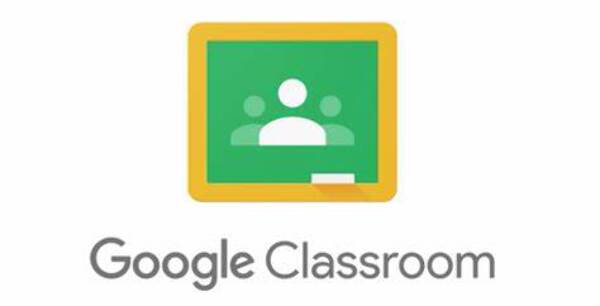
Nejúčinnější způsob, jak zaznamenat video ve třídě Google
Lepším způsobem nahrávání videa v Učebně Google je použití profesionálního záznamníku obrazovky. Poskytuje vám lepší flexibilitu a kvalitu bez další práce. AnyRec Screen Recorder je solidní varianta. Nabízí široký výběr speciálních efektů, video šablon a přechodů pro snadnou editaci videa, ale má také vynikající řadu funkcí podporujících váš zážitek z nahrávání videa. Mezi hlavní funkce patří:

Zaznamenávejte video na obrazovce, zvuk systému, mikrofon a záznam z webové kamery.
Vylaďte video kodek, snímkovou frekvenci, zvukový kodek a další nastavení.
Přidejte do souboru poznámky, tvary, popisky, šipky, čáry a dokonce i kreslete.
Upravujte nahrávky, stříhejte videa a sdílejte je na sociálních sítích.
100% Secure
100% Secure
Krok 1.Spusťte Videorekordér Google Classroom
Stáhněte si a nainstalujte nejlepší záznamník obrazovky pro Učebnu Google. Program otevřete dvojitým kliknutím na zástupce. Na hlavní obrazovce programu klikněte na tlačítko "Videorekordér" na levé straně obrazovky.

Krok 2.Nastavte parametry a předvolby nahrávání
Na další obrazovce klikněte na možnost „Vlastní“ a vyberte požadovanou oblast obrazovky pro nahrávání. Pokud si přejete nahrávat interní zvuk ze systému, klikněte na tlačítko "Systémový zvuk". Chcete-li k videu přidat svůj hlasový komentář, klikněte na tlačítko „Mikrofon“. Pokud si přejete vložit také záznam z webové kamery, klikněte na tlačítko "Webová kamera".

Krok 3Spuštění/zastavení záznamu videa
Kliknutím na tlačítko „REC“ nahrajete video z Učebny Google. Jakmile je nahrávání dokončeno, klikněte na tlačítko "Stop" pro zastavení nahrávání.

Krok 4.Upravte a uložte video z Učebny Google
Po dokončení nahrávání se vám zobrazí okno náhledu. Proveďte nezbytné úpravy videa a kliknutím na tlačítko „Hotovo“ dokončete proces.

Bonus: Jak připojit video k Učebně Google
Chcete-li podpořit zapojení studentů během hodiny, je moudrým nápadem vytvořit video pro vaši Učebnu Google. Postupujte podle pokynů a začněte vytvářet vlastní video z Učebny Google:
Krok 1.Otevřete aplikaci Učebna Google pro Android.
Krok 2.Chcete-li do úkolu v Učebně Google vložit video, klepněte na tlačítko kancelářské sponky v pravém horním rohu obrazovky aplikace.
Krok 3Objeví se možnost s názvem „Nahrát video“. Klepnutím na tlačítko pokračujte ve vytváření videa pro úkol v Učebně Google.
Krok 4.Ve výchozím nastavení bude nahrané video uloženo na Disku Google. Video můžete kdykoli vložit do libovolného souboru úkolu.
Časté dotazy o nahrávání videí v Učebně Google
-
1.Kde najdu nahrávky Učebny Google?
Ve výchozím nastavení se nahrávky Učebny Google ukládají do učitelovy složky na Disku Google. Učiteli také dává možnost po natáčení videí v Učebně Google za účelem kontroly.
-
2.Jak uložím práci v Učebně Google?
Učebna Google má funkci automatického ukládání, která dokáže automaticky ukládat vaše úkoly. Případně můžete kliknout na rozbalovací šipku hned vedle „Přiřadit“ a kliknout na tlačítko „Uložit jako koncept“.
-
3.Jak ochránit svůj materiál před stažením z Učebny Google?
Přejděte na „Dokumenty Google > Vaše soubory > Nastavení vlastníka“. Existuje možnost s názvem: „Zakázat možnosti stahování, tisku a kopírování pro komentátory a diváky“. Zaškrtněte políčko a klikněte na tlačítko „Hotovo“.
-
4. Podporuje Učebna Google videokonference?
Technicky vzato Učebna Google nemá funkci vloženého videa. Sada nástrojů G-Suit však přichází se službou Google Meet, která nativně podporuje snadné pořádání videokonferencí. Musíte však požádat vzdělávací instituci, pro kterou právě pracujete, aby upgradovala G-Suit na prémiovou verzi pro funkce konferencí Google Meet.
Závěr
S tím, co bylo řečeno, lze s jistotou učinit závěr, že mezi možnými způsoby nahrávat videa ve třídě Google, zdaleka nejúčinnějším a nejelegantnějším způsobem, jak tento úkol splnit, je použití profesionálního produktu pro záznam obrazovky. Proto důrazně doporučujeme využít dostupné sady nástrojů, které vám pomohou s procesem výuky online kurzu.
